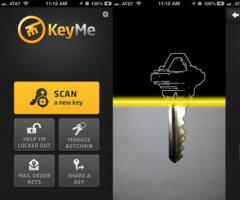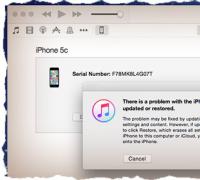Как настроить резервное копирование. Как настроить резервное копирование Копирование в 1с
После того, как вышла новая платформа «1С» версия 8.3.5 и стала более функциональной конфигурация «1С:Бухгалтерия 8.3» (редакция 3.0), разработчики продолжали работать над улучшением не только пользовательского функционала, но и административного, в связи с чем в последних релизах программы появились изменения в блоке администрирования системы и пользователей.
В представленной статье мы рассмотрим основные изменения в блоке администрирования, направленные на повышение эффективности работы с программным решением.
Организация разделов меню администрирования
Обратимся к разделу «Администрирование». В нем объекты расположены по группам:
- Настройки программы
- Сервис
- Информация
Набор и состав каждой группы может отличаться у различных пользователей, поскольку интерфейс «Такси» подлежит простой настройке и в первоначальной поставке конфигурации присутствуют только те элементы меню, которые предусмотрены по умолчанию. Чтобы добавить новую позицию, нужно в разделе «Администрирование» нажать кнопку «Настройка навигации», она расположена в верхнем правом углу (под панелью инструментов).
Группа «Настройки программы» содержит подгруппу «Поддержка и обслуживание», которая включает все основные механизмы, предназначенные для контроля состояния программы, резервного копирования и восстановления, обновления версий и оптимизации быстродействия

В системе также присутствуют новые отчеты для возможности администрирования программы. Список этих отчетов можно открыть, нажав на строку «Отчеты администратора» в блоке «Отчеты и обработки»
Перед Вами откроется окно со списком основных отчетов, предназначенных для анализа активности пользователей и контроля журнала, в котором регистрируются действия пользователей

Журнал регистрации содержит критичные записи, которые могли привести к возникновению ошибок в системе. Для того, чтобы их просмотреть, Вам потребуется сформировать отчет «Контроль журнала регистрации»

Для мониторинга активности пользователей относительно их работы с объектами системы, нужно будет произвести формирование отчета «Анализ активности пользователей»

Резервное копирование и восстановление
Среди «новшеств» администрирования в «1С: Бухгалтерия 8.3» следует отметить возможности восстановления копий системы и настройки по резервному копированию. Перейти к ним можно через группу «Поддержка и обслуживание», в ней данные настройки находятся в блоке «резервное копирование и восстановление»
Теперь, помимо возможности выполнения проверки прямо из пользовательского режима на наличие активных пользователей, можно также сохранять данные.
При этом можно настраивать запуск расписания сохранения базы данных. Данный параметр находится в меню «Настройка резервного копирования», где мы можем указать необходимые значения

Оценка производительности
Чтобы выполнить анализ и оценку производительности системы, нам потребуется установить галочку напротив «Оценка производительности» в разделе поддержки и обслуживания, и затем перейти к настройкам расчета показателей
Итак, мы ознакомились с основными изменениями, которые реализованы в блоке по администрированию системы «1С:Бухгалетрия 8.3» (редакция 3.0) на базе интерфейса «Такси».
Обязательное условие для безопасности данных. Регулярное резервное копирование 1C на практике позволяет добиться значительной экономии своего времени, средств и нервов. Такое условие особенно актуально в ситуациях, если в штат компании не входит системный администратор, который бы сам занимался этой задачей.
Хотя опыт подтверждает - часто резервное копирование базы 1C необходимо и компаниям с системным администратором в штате, который нередко забывает о важности этого вопроса.
Резервная копия 1С - проверенные способы для работы
Самый распространённый и простой способ, как сделать резервную копию 1C - непосредственно скопировать саму папку с информационной базой. В итоге сделанная копия таким нехитрым способом переносится на флешку или .
Настройка резервного копирования в таком случае не требует особых знаний и специальной подготовки. Чтобы определить нахождение этой папки, просто запустите 1C, отметив нужную базу в окошке выбора.
Если по определённым причинам возникает проблема невозможности открыть эту папку, её можно будет перенести на место нерабочей базы и запустить.
Да, понадобится немного времени и сил для переноса и открывания папки, но всё же это полностью компенсируется уверенностью в сохранности данных, без необходимости сидеть ночами для восстановления всех цифр в отчётности.
Ради справедливости отметим, что иногда удаётся восстановить не открывающуюся базу, поэтому спешить с её удалением не стоит - но это тема совершенно другой статьи.
Как сделать резервную копию 1С с помощью конфигуратора
Приведённый выше способ резервирования копии 1C является довольно простым и наглядным, однако не лишён одного характерного недостатка. Поскольку в таком случае сделанная нами копия будет иметь довольно большой объём. При регулярном сохранении базы таким способом можно прибегнуть к более рациональному методу, позволяющему сэкономить дополнительное пространство на носителях . Для этого следует воспользоваться конфигуратором.
Заходим в 1C в режиме конфигуратора. Не нужно бояться этого обозначения, никаких серьёзных ошибок мы здесь не допустим.

Заходим в «Конфигуратор»
Находим в появившемся окне пункт меню Администрирование - нажимаем «Выгрузить информационную базу».

Нажимаем «Выгрузить информационную базу»
Но будьте в таком случае крайне внимательными, чтобы не выбрать «Загрузить информационную базу».
Затем выбираем в появившемся окне место, куда нужно сохранить копию, остаётся лишь нажать «Сохранить».
Резервное копирование базы 1С во время обновления
Совсем недавно система «1C:Предприятие» начала поддерживать обновление конфигуратора через интернет из самой программы. В начале подготовки программы к процессу обновления возможен вариант настройки, когда программа при запуске обновления создаёт резервную копию базы. В настройках программы самостоятельно выбирается адрес, по которому будет сохраняться соответствующий файл.
Все это простые операции, которые не требуют специальных знаний и трат времени, но позволят добиться сохранности данных без ненужных расходов средств и нервов для их восстановления в дальнейшем.
О необходимости периодического сохранения результатов своей деятельности при работе с персональным компьютером сказано и написано довольно много, поэтому не будем повторять этих прописных истин. Информационная база, по своей сути, является плодом деятельности большого коллектива людей, именно поэтому важно знать, как правильно настроить в 1С резервное копирование.
Резервное копирование средствами операционной системы и сторонними программами
При работе 1С в файловом режиме таблицы базы данных хранятся в одном единственном файле. Его местоположение можно увидеть в нижней части окна запуска программы (Рис.1).
Адресная строка, указанная после надписи «File=» и есть то место, где нам надо искать файл с расширением 1CD (Рис.2).
 Рис.2
Рис.2
Список дальнейших возможных действий:
- Скопировать этот файл в другую папку, либо на другой физический носитель;
- С помощью программы-архиватора заархивировать файл и поместить в хранилище.
Естественно, эти действия необходимо производить периодически и желательно в те моменты, когда в базу вносится минимальное количество изменений. Для небольших по объему баз с небольшим документооборотом период может составлять от одного резервного копирования в месяц, до пары раз в неделю. Крупным компаниям желательно делать бэкапы каждый день.
Некоторые программы позволяют настроить произвольное расписание архивации, закладывая в имя сохраняемого файла дату создания копии.
Технология резервного копирования, реализованная в 1С
В самой платформе 1С реализован следующий механизм создания резервных копий:
- Убедившись, что в базе нет пользователей, открываем её в режиме конфигуратора;
- Выбираем пункт меню Администрирование;
- Нажимаем «Выгрузить информационную базу»;
- В открывшемся окне выбора каталога выбираем место хранения резервной копии;
- Задаем имя для файла с расширением dt, в котором будут сохранены таблицы базы;
- Ждем.
В случае, если в базе есть хоть один пользователь, сохранение будет прервано, и на экран выйдет сообщение «Ошибка исключительной блокировки» (Рис.3).
 Рис.3
Рис.3
В зависимости от объемов базы данных процесс выгрузки может занимать от нескольких минут, до нескольких десятков минут. Очень большие базы в таком режиме сохранить невозможно, так как начинают действовать ограничения со стороны файловой системы.
Несмотря на некоторые ограничения по размеру файла приемника, этот способ прекрасно подходит и для файлового и для клиент-серверного режима работы.
Резервное копирование 1С силами сервера
В зависимости от того, существенно различается и технология резервного копирования.
В нашей стране, наибольшее распространение получили:
- Microsoft SQL сервер, бесплатная версия которого содержит несколько обрезанный функционал;
- PostgreSQL – абсолютно бесплатный сервер баз данных с достаточно удобным интерфейсом.
Подробному описанию резервного сохранения данных в режиме sql можно посвятить не одну научную статью. Здесь же хотелось бы отметить, что все действия интуитивно просты и сводятся к вызову контекстного меню базы данных в консоли управления базой (Рис.4).
 Рис.4
Рис.4
Резервное копирование временного файла внешней обработки
Конечно, можно сказать, что внешние обработки не являются частью базы данных, однако иногда бывают случаи, когда их приходится восстанавливать.
Рассмотрим такую проблему: при разработке модуля внешней обработки случился скачок напряжения. В некоторых случаях это не является проблемой, а в некоторых повторное открытие обработки выдает ошибку (Рис.5):
 Рис. 5
Рис. 5
Подробное описание ошибки сообщает «Неверный формат хранилища данных». Так может быть утеряна более чем недельная работа.
Что же делать? В первую очередь не паниковать! И ни в коем случае не запускать 1С!!!
- В папке пользователя есть каталог TEMP (для Windows 7 он находится по адресу C:\Users\ИмяПользователя\AppData\Local), куда 1С сохраняет данные пользователя;
- Маска подобных файлов v8_* а расширение tmp;
- Необходимо до запуска программы забрать все файлы, в наименовании которых есть указанная маска в другое место;
- На копии этих файлов сменить у них расширение на epf;
- Попробовать открыть их в конфигураторе.
Если запустить программу до этого алгоритма файлы будут перезаписаны, и восстановить обработку вряд ли получится.
Какую бы конфигурацию вы не использовали, вам необходимо периодически делать резервные копии информационной базы (бэкапы). Эта несложная процедура позволит вам в случае каких-либо проблем (сгорел жесткий диск, перестала запускаться конфигурация и т.д.) быстро восстановить конфигурацию из резервной копии.
Чаще всего от пренебрежения бэкапированием страдают бухгалтера, ведущие бухгалтерский учет одной или нескольких компаний на своем домашнем компьютере или ноутбуке. В один «прекрасный день» компьютер перестает загружаться, не запускается конфигурация или появляются ошибки… Даже в такой ситуации вам обязательно помогут специалисты, но зачем так усложнять себе жизнь? Давайте научимся пользоваться резервными копиями баз.
Как сделать резервную копию базы 1С?
Резервную копию можно сделать 2 способами:
1 способ: копированием фала конфигурации
Это самый простой способ. Если конфигурация хранится на вашем компьютере или в локальной сети в отдельном каталоге (файловый вариант), то для того, чтобы сделать резервную копию нам достаточно скопировать файл 1Cv8.1CD из данного каталога или весь каталог целиком. Для удобства хранения бэкапов вы можете к имени файла или каталога дописывать дату, когда была сделана данная резервная копия.
2 способ: с помощью выгрузки информационной базы
Это универсальный способ, который подходит для любых конфигураций.
1. Запустите программу 1С в режиме конфигуратора.
2. В главном меню программы выберите «Администрирование – Выгрузить информационную базу».
3. Выбираем каталог для сохранения бэкапа и задаем имя для файла. У выгрузки базы будет расширение «.dt». Лучше если в имени файла будет присутствовать дата, когда была выполнена данная резервная копия.
Зачем нам 2 способа для создания резервных копий?
Если информационная база хранится на сервере с использованием системы управления базами данных СУБД (Microsoft SQL Server, PostgreSQL, IBM DB2 или Oracle), то никакого каталога с файлом 1Cv8.1CD нет, и мы не сможем воспользоваться 1 способом. 1 способ можно использовать только для конфигураций, работающих в файловом режиме.
Таким образом, 2 способ с помощью выгрузки информационных баз является универсальным и позволяет делать резервные копии любых конфигураций, работающих как в файловом, так и в клиент-серверном варианте.
О том, как восстанавливать конфигурацию данные из резервной копии, читайте в следующей статье.
Существуют несколько способ создания резервных копий:
- Копирование файлы базы данных;
- Выгрузка файла в файл.dt;
- Резервное копирования средствами конфигурации 1С 8.3.
Рассмотрим каждый из способов создания “бекапов” баз 1С подробнее.
Простое копирование файла с расширением «*.1CD» и при необходимости – «1Cv8Log» из каталога с ИБ:
В журнале регистраций событий хранится информация: о входе и завершении сеанса, изменение данных, запуск и выполнение фоновых заданий и другая информация, в зависимости от настройки:

Данный способ копирования позволяет выполнять при запущенных пользовательских сеансах, но на момент копирования в ИБ НЕ ДОЛЖНО быть активности (создание, запись, проводки документов), так как можно получить не корректную копию.
Выгрузка базы 1С в конфигураторе, где создается сжатый файл с расширением dt. При необходимости, отдельно можно архивировать и журнал регистраций.
Выгрузка информационной базы
Запускаем ИБ в режиме Конфигуратора:

Запускаем мастер выгрузки ИБ:

Выгружаем ИБ, где указываем месторасположение резервной копии:

По окончании – появится сообщение о завершении выгрузки ИБ:

После создания копии нужно проверить (протестировать) работоспособность dt файла – загрузкой ИБ, предварительно создать ИБ для тестирования.
Как восстановить базу из резервной копии 1С 8.3
Запускаем ИБ в режиме Конфигуратора .
Запускаем мастер загрузки ИБ, где указываем месторасположение *.dt файла:

После восстановления резервной копии 1С появится предупреждение об успешной загрузки ИБ и запросе о перезагрузке Конфигуратора:

При создании данного способа резервирования требуется, чтобы все пользователи данной ИБ завершили сеанс работы.
Более подробно как произвести восстановление данных из ранее созданной архивной копии, в том числе как восстановить данные в уже существующую информационную базу или вновь созданную базу – смотрите в нашем видео:
Создание и настройка архива 1С с помощью инструментов конфигурации
Автоматическое резервное копирование , которое настраивается в пользовательском режиме «1С:Предприятие». Данный режим создан разработчиками в конфигурациях на платформе «1С:Предприятие 8.3» («Бухгалтерия предприятия, ред. 8.3», «Зарплата и управление персоналом, ред. 8.3», «Управление торговлей, ред. 11.2»):

Здесь можно:
- Запустить одноразовую резервную копию:

- Создать расписание:

- Выполнить восстановление из резервной копии:

Советы:
- Храните резервные копии на другом физическом или внешнем носителе, т.к. при неисправности жесткого диска можно потерять саму ИБ и ее копии.
- Производите регулярное резервное копирование. Для того чтобы решить – как часто нужно выполнять резервное копирование, нужно ответить на вопрос: «Как вы цените свой труд и труд коллег». Чем чаще создаете резервные копии, тем меньше усилий на повторный ввод документов. Но, обязательно нужно создавать резервные копии перед обновлением конфигурации.
Если остались вопросы, то можете посмотреть наше видео, где более подробно описывается создание архивной копии информационной базы с помощью средств самой технологической платформы в режиме Конфигуратора:
Поставьте вашу оценку этой статье: